电脑如何取消系统自动更新?
Hello!大家好,我是阿广,今天小编来分享一下“电脑如何取消系统自动更新?”这篇文章,我们每天分享有用的知识,下面小编就来分享一下吧,大家一起来学习吧!(⊃‿⊂)

原料/工具
电脑一台
会基本的电脑操作
方法/步骤
第1步
按快捷键“Win+R”,调出“运行”,如下图所示:

第2步
输入“gpedit.msc”并点击“确定”,如下图所示:
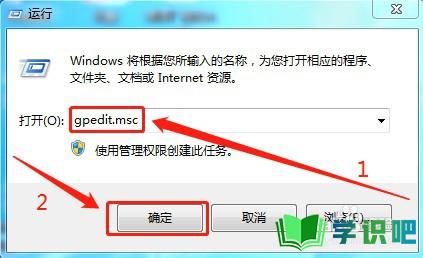
第3步
点击“管理模板”,如下图所示:
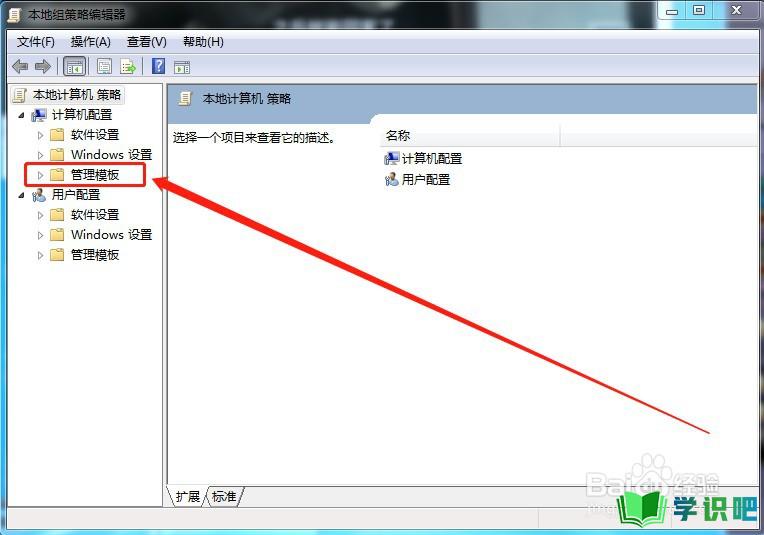
第4步
双击“Windows组件”,如下图所示:
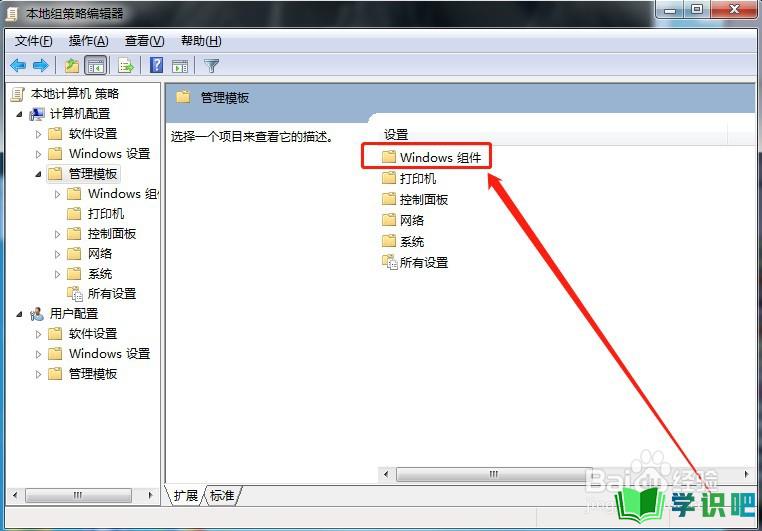
第5步
双击“Windows Update”,如下图所示:
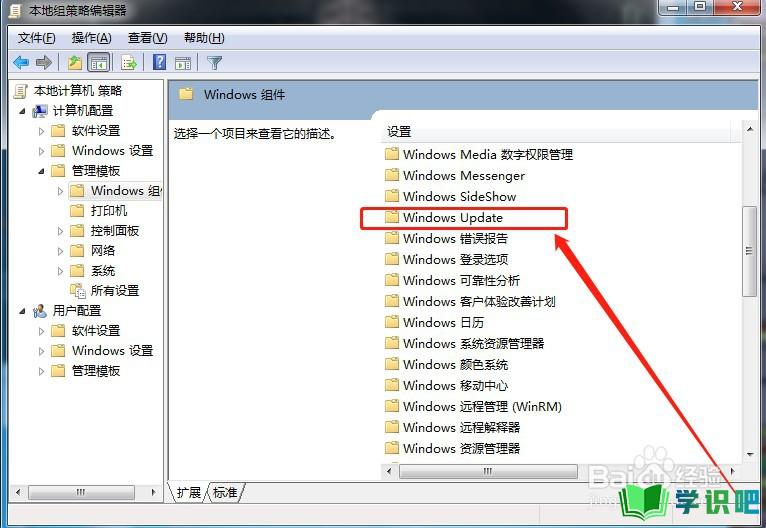
第6步
双击“配置自动更新”,如下图所示:
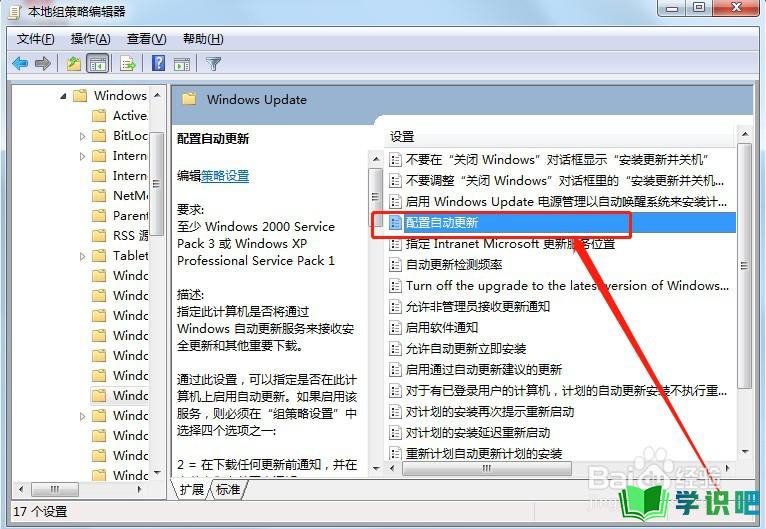
第7步
选择“已禁用”并点击“确定”即可,如下图所示:
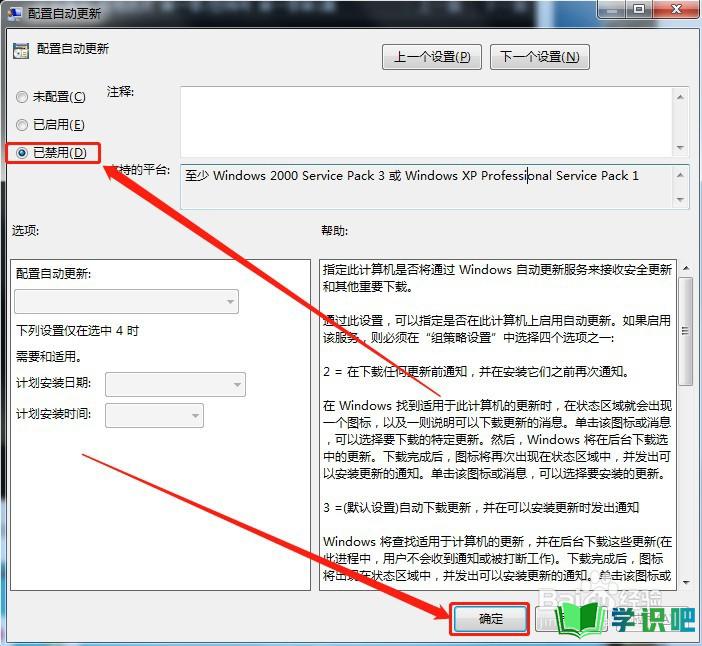
总结:
第1步
【1】按快捷键“Win+R”,调出“运行”
【2】输入“gpedit.msc”并点击“确定”
【3】点击“管理模板”
【4】双击“Windows组件”
【5】双击“Windows Update”
【6】双击“配置自动更新”
【7】选择“已禁用”并点击“确定”即可
温馨提示
好啦,本次分享“电脑如何取消系统自动更新?”的内容就分享到这里了,小伙伴看了之后学会了吗?记得点赞哦!更多实用的生活小技巧,欢迎关注学识吧哦,每天分享实用的知识!(⊃‿⊂)
